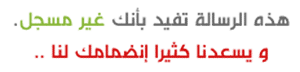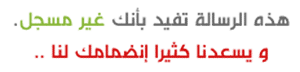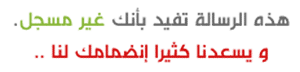YASIR
عضو

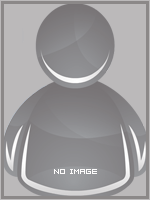



المشاركات : 130
العمر : 30
التسجيل يوم : 24/04/2011
 |  موضوع: كيف أقوم بتثبيت الإنترنت (Internet Installation) في نظام الكمبيوتر الشخصي لدي موضوع: كيف أقوم بتثبيت الإنترنت (Internet Installation) في نظام الكمبيوتر الشخصي لدي  الأربعاء أبريل 27, 2011 12:58 pm الأربعاء أبريل 27, 2011 12:58 pm | |
| كيف أقوم بتثبيت الإنترنت (Internet Installation) في نظام الكمبيوتر كيف أقوم بتثبيت الإنترنت (Internet Installation) في نظام الكمبيوتر الشخصي لدي؟ تنبيه: إذا واجهت أي صعوبة، فعليك الاستعانة بفني متخصص لإتمام المراحل المختلفة لهذه العملية.تتمّ عملية تثبيت الإنترنت في نظام الكمبيوتر الشخصي على ثلاث مراحل: المرحلة الأولى: تركيب المودمإذا
كان المودم داخليا (أي كان الكمبيوتر يحتوي على بطاقة مودم) فإنه يكون
مركَّبا أصلا في جهازك. أما إذا كان المودم خارجيا فعليك اتّباع الخطوات
التالية:1- توصيل المودم بجهاز الكمبيوتر عبر منفذ الاتصال التسلسلي (serial port). 2- توصيل المودم بخط الهاتف.3- توصيل كيبل التغذية الكهربائية بالمودم. المرحلة الثانية: تهيئة المودم (بنوعيه الخارجي والداخلي)في بيئة ويندوز، يُمكن إتمام هذه المرحلة بإحدى طريقتين:الطريقة الأولى:أ – من قائمة ابدأ (Start)، اِفتح النافذة الخاصة بتهيئة المودم. يمكنك الوصول إليها عن طريق اختيار ما يلي على الترتيب:Start \ Settings \ Control Panel \Modemsب - ستظهر نافذة تحتوي على عدة أزرار. اُنقر على الزرّ ADD لإضافة مودم جديد ج – ستظهر نافذة جديدة تُبيِّن أن ويندوز سيتحرّى (detect) وجود مودم جديد. انتظر إلى أن يقوم ويندوز بعملية التحري، ثم اُنقر على الزرّ Nextللانتقال إلى الخطوة التالية التي ستؤول إلى إحدى الحالتين التاليتين: 1
- إن كان المودم مصنَّفا في القوائم المضمَّنة في ويندوز، فسوف يكتشف
ويندوز طراز المودم ومواصفاته، وهنا تتمّ تهيئة المودم تلقائيا.2
- إن لم يكن المودم مصنَّفا في القوائم المضمَّنة في ويندوز، فسوف يحتاج
الكمبيوتر إلى معلومات إضافية لتعريف المودم. وهنا تظهر نافذة تتضمَّن عدّة
خيارات منها خيار تعريف المودم بواسطة أقراص خارجية (Have Disk).إذا اخترت Have Disk فادخل قرص البرنامج المشغِّل (driver) المرافق
للمودم في محرك القرص الملائم وقُم بتثبيت المشغِّل، أما إذا كان المودم
معياريا فاختر الخيارات الموضحة في النافذة المرافقة ثم اُنقر Next للانتقال إلى الخطوة التالية.بعد ذلك، اِقرأ الرسالتين المتتاليتين اللتين ستظهران على الشاشة، وانقر على الزرّ Next في النافذة الأولى للإبقاء على الخيار المحدَّد مسبقاً لكونه الخيار الأسلم في غالب الأحيان، ثم انقر على الزر Finish في النافذة الثانية لإنهاء العملية. الطريقة الثانية:أ – من قائمة ابدأ (Start))) ، افتح النافذة الخاصة بإضافة عتاد جديد (Add New Hardware) )) عن طريق اختيار ما يلي على الترتيب: Start \ Settings \ Control Panel \ AddNew Hardware ب – ستظهر نافذة تخبرك بأن ويندوز سيتحرى وجود عتاد جديد يتوافق مع خاصية "اشبك وشغِّل" (Plug and Play).))اُنقر على الزر Next ليبدأ تحري العتاد الجديد، وهنا ستواجه إحدى الحالتين التاليتين: 1
– قد يكتشف ويندوز المودم، وعندها ستواجه إحدى الحالتين اللتين مرتا في
الطريقة الأولى ( أي حالة إن كان المودم مصنفا في ويندوز أو حالة إن لم يكن
مصنفا)، فتابع العمل حسب التعليمات المشروحة سابقا.2
- قد لا يكتشف ويندوز المودم، وعندها ستظهر نافذة تُتيح لك جعل ويندوز
يتحرّى وجود مختلف أنواع العتاد الجديد الذي لا يتوافق مع خاصية "اشبك
وشغِّل". انقرNext.4
- سيبدأ ويندوز التحري، فإذا اكتشف وجود المودم فإنه سيقوم تلقائيا
بمتابعة عملية التثبيت حتى نهايتها، إما إذا لم يكتشف ويندوز وجود أي عتاد
جديد فإنه سيسألك إن كنت ترغب في البحث مجددا أم إن كنت ترغب في اختيار نوع
العتاد من قائمة يُظهرها لك. يُمكنك أن تجعل ويندوز يحاول البحث مجددا عن
طريق اختيار (Yes) )) ثم النقر على Next. وإذا لم يتمكّن ويندوز ثانية من اكتشاف المودم، فاختر (No, I want to select the hardware from a list))) ثم انقر Next.وعندها ستظهر نافذة جديدة، اختر Modem ثم انقر Next.6 – بعد أن يجد ويندوز المودم، سيبحث عن البرنامج المشغِّل (driver) )) لهذا المودم. انقر Next.7 – ستظهر نافذة جديدة، انقر Next للإبقاء على الخيار المُعَدّ سلفا لكونه الخيار الأسلم في معظم الأحيان.8-–
ستظهر نافذة جديدة، اختَر محرك الأقراص الملائم لقرص البرنامج المشغل
المرافق للمودم وقُم بتثبيت البرنامج المشغِّل، أو حافظ على الخيار
المُعَدّ سلفا ثم انقر Next.9 – ستظهر نافذة جديدة، اقرأها ثم انقر Next.10 – ستظهر نافذة جديدة، اقرأها ثم انقر Finish لإنهاء العملية المرحلة الثالثة: تعريف الاتصال بموفِّر خدمة الإنترنت (ISP)أ - انقر على أيقونة جهاز الكمبيوتر (My Computer). ))ب - انقر على أيقونة الاتصال الشبكي الهاتفي (Dial up networking ) )) ، وهنا ستواجه إحدى حالتين:1 - إن وجدت أيقونة أخرى إلى جانب الأيقونة (Make New Connection) )) فإن ذلك يعني أن عملية الاتصال بالإنترنت قد تمّ تعريفها سلفا، وعندها يُمكنك الانتقال إلى خطوة (ح) التالية.2 - إن لم تكن عملية الاتصال معرَّفة سلفا، فينبغي عليك تعريفها وفق الخطوات التالية:أ - انقر على الأيقونة (Connection)Make New ))، وستظهر لك النافذة التالية، انقر Nextب – ستظهر نافذة أخرى تطلب تحديد الرقم الهاتفي الذي يوصلك بموفر خدمة الإنترنت -ستظهر لك نافذة تطلب منك تحديد اسم لعملية الاتصال. ادخِل الاسم الذي تريده أو اتركه على حاله باسم Myconnection ثم انقر على الزر Finish.د - انقر بالزر الأيمن على أيقونة الاتصال الذي تمّ تعريفه واختر خصائص و – ستظهر نافذة جديدة، انقر على زرّ Server Type ثم اختَر البروتوكول TCP/IP ، ثم انقر على زر إعداد هذا البروتوكول (TCP/IP Settings).)) ز – ستظهر نافذة جديدة تتضمَّن عدة خيارات تم اختيار Server Assign IP Address منها سلفا. اختر Specify name server address أيضا ح – النفاذ إلى الإنترنت: انقر على أيقونة الاتصال الذي قُمت بتعريفه أو كان معرَّفا سلفا، ثم قم بإدخال اسم المستخدم (UserName) وكلمة المرور (Password) اللذين حصلت عليهما من موفر خدمة الإنترنت، ثم انقر Connect.ستظهر لك النافذة التاليةثم ستظهر نافذة تدل على بدء الاتصال ومدته وسرعة نقل البيانات.وبهذا تكون قد أكملتَ عملية الاتصال بالإنترنت. وإذا كان لديك برنامج مستعرض للإنترنت (Internet browser) مثل إنترنت إكسبلورر (Internet Explorer) أو نيتسكيب نافيغيتر (Netscape Navigator) ، فإنه يمكنك الانتقال إلى جزء (استعراض الإنترنت) في هذه الصفحة، ولكن يُفضَّل دراسة مواد هذه الصفحة بالترتيب.استقبال الإنترنت من الأقمار الصناعيةخدمة
إستخدام الإنترنت عبر الإقمار الصناعية هى الخدمة التى تتم من خلال مجموعة
من الأقمار الصناعية مثل : أقمار اليوتيلسات والهوت بيرد والنيل سات
والبنمسات وآسيا سات. ومن
المعلوم أن استخدام الإنترنت عبرالأقمار الصناعية يعد من أسرع الوسائل
لاستخدام الإنترنت ويمكن أن تصل سرعة إستقبال الإنترنت عبر الأقمار
الصناعية إلى أكثر من3 ميجابت فى الثانية وبالنسبة للمنطقة العربية هناك مجموعة من الاقمار التى تغطى هذه المنطقة ومنها: 1- النيل سات 2- العربسات 3- الهوت بيرد 4- اليوتيلسات 5- البنمسات 6- آسيا سات
وينقسم استخدام الإنترنت عبر الأقمار الصناعية إلى 3 طرق:
1- إستقبال الإنترنت عبر الأقمار الصناعية ( ويتم الإرسال عبر مزود الخدمة المحلى عن طريق استخدام المودم) 2- إرسال واستقبال الإنترنت عبر الاقمار الصناعية ( ويتم ذلك بدون استخدام خط الهاتف)
3-
استقبال الإنترنت عبر الأقمار الصناعية ودون إرسال ( ويتم ذلك بدون
استخدام خط الهاتف وهذا يتم عبر بعض قنوات الإنترنت على الأقمار الصناعية
والتى تحتوى على مواقع وملفات للفيديو والصوت والبرامج والتى يمكن للمستخدم
إنزالها ولكن بدون ان يتاح للمستخدم التحكم فى طلب موقع أو معلومة أو ملف
غير المتوافر على قناة الإنترنت أى أنه استقبال دون إرسال).الشخصي لدي | |
|
أحمد مدحت
نـــائب المديـــر





المشاركات : 7998
العمر : 36
التسجيل يوم : 09/11/2008
 |  موضوع: رد: كيف أقوم بتثبيت الإنترنت (Internet Installation) في نظام الكمبيوتر الشخصي لدي موضوع: رد: كيف أقوم بتثبيت الإنترنت (Internet Installation) في نظام الكمبيوتر الشخصي لدي  الخميس مايو 19, 2011 3:07 am الخميس مايو 19, 2011 3:07 am | |
| | |
|
miki
عضو جديد
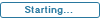
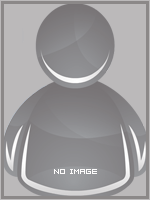



المشاركات : 31
العمر : 25
التسجيل يوم : 02/08/2011
 |  موضوع: رد: كيف أقوم بتثبيت الإنترنت (Internet Installation) في نظام الكمبيوتر الشخصي لدي موضوع: رد: كيف أقوم بتثبيت الإنترنت (Internet Installation) في نظام الكمبيوتر الشخصي لدي  الثلاثاء أغسطس 02, 2011 1:53 am الثلاثاء أغسطس 02, 2011 1:53 am | |
| يسلمو ع الموضوع
تقبل ي مروري
تحياتي ميكي | |
|